Criar, testar e implantar um projeto personalizado de resposta a perguntas
Você pode criar um projeto personalizado de resposta a perguntas a partir do seu próprio conteúdo, como perguntas frequentes ou manuais de produtos. Este artigo inclui um exemplo de criação de um projeto de resposta a perguntas personalizado a partir de um manual do produto, para responder a perguntas.
Pré-requisitos
- Se não tiver uma subscrição do Azure, crie uma conta gratuita antes de começar.
- Um recurso de idioma com o recurso de resposta a perguntas personalizado habilitado.
Crie seu primeiro projeto personalizado de resposta a perguntas
Entre no Language Studio com suas credenciais do Azure.
Desloque-se para baixo até à secção Compreender perguntas e linguagem de conversação e selecione Abrir resposta a perguntas personalizadas.
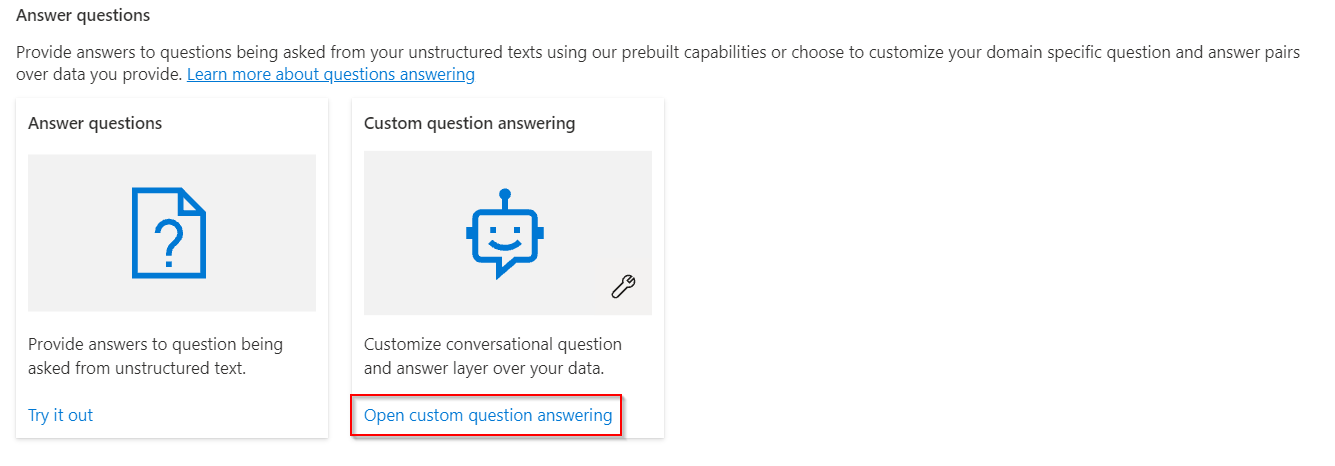
Se o seu recurso ainda não estiver conectado à Pesquisa do Azure, selecione Conectar à Pesquisa do Azure. Isso abrirá uma nova guia do navegador no painel Recursos do seu recurso no portal do Azure.
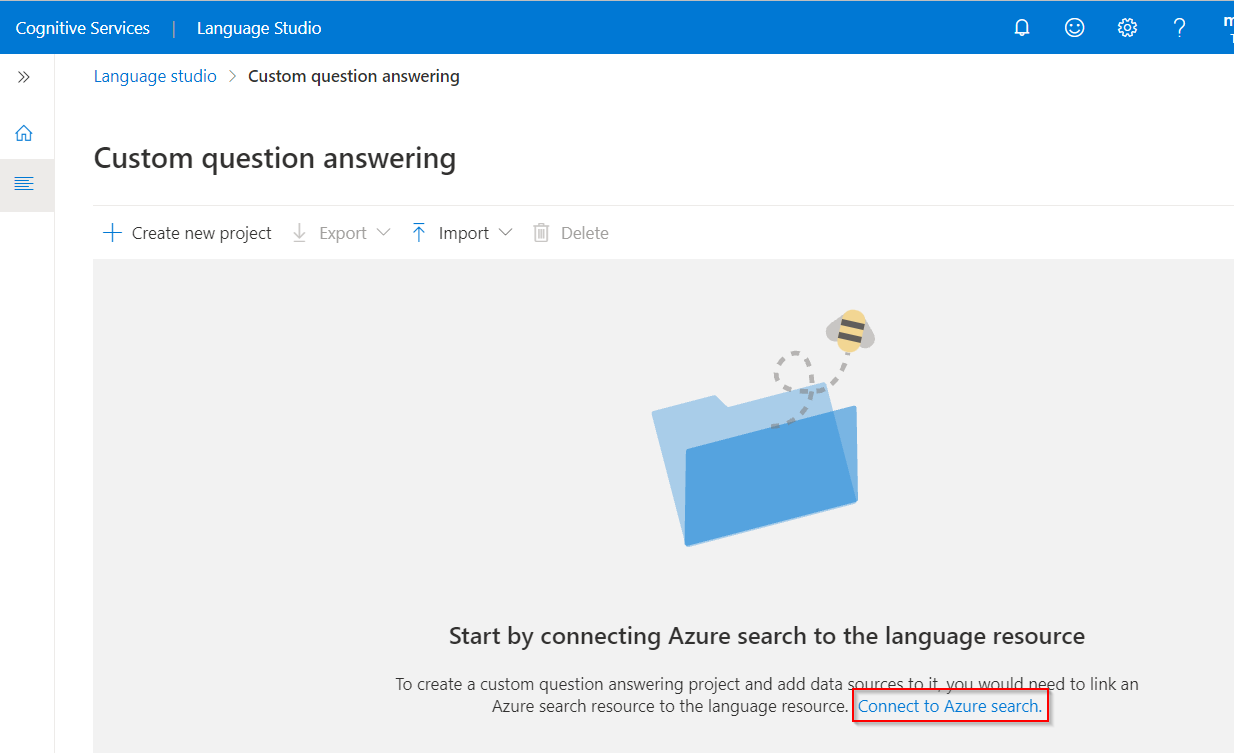
Selecione Habilitar resposta a perguntas personalizadas, escolha o recurso de Pesquisa do Azure ao qual vincular e selecione Aplicar.
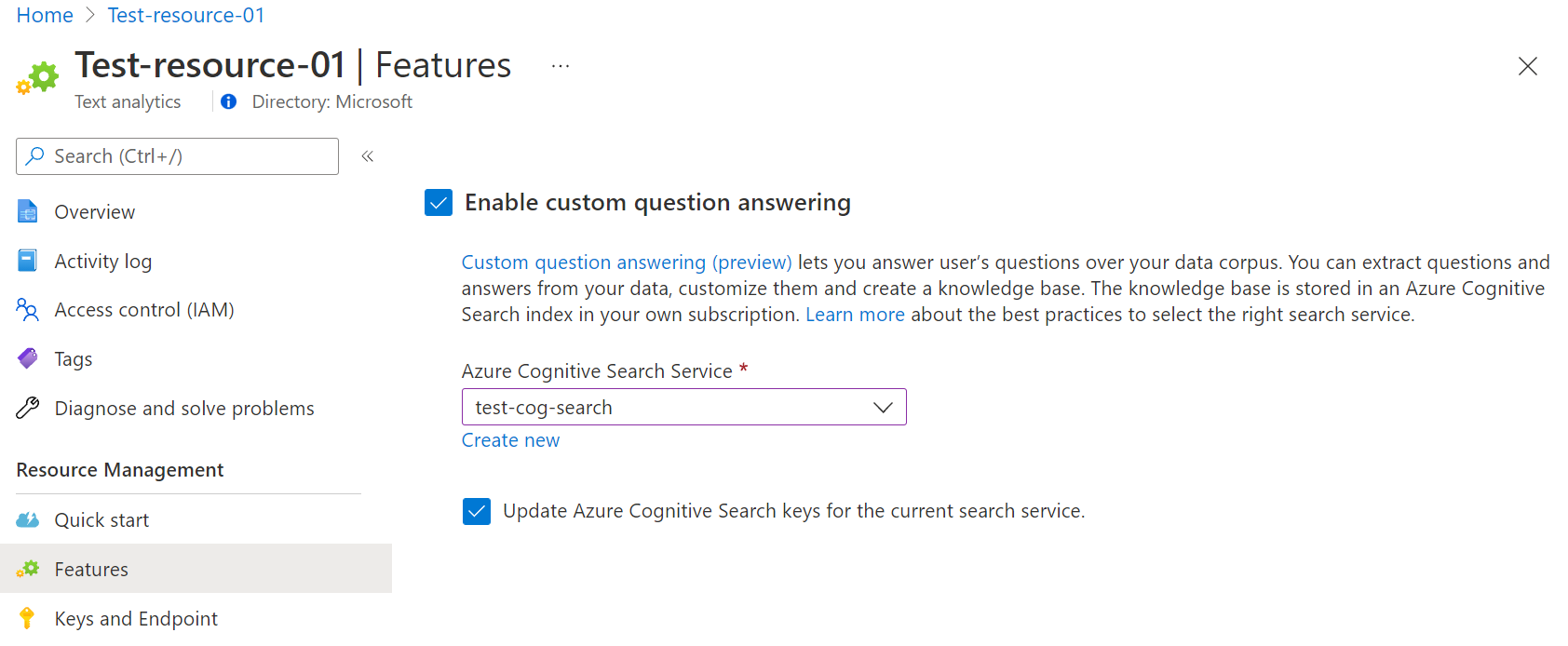
Regresse ao separador Language Studio. Talvez seja necessário atualizar esta página para que ela registre a alteração no seu recurso. Selecione Criar novo projeto.
Escolha a opção Quero definir o idioma para todos os projetos criados neste recurso>, selecione Inglês> Selecione Avançar.
Insira um nome de projeto de Exemplo-projeto, uma descrição de Meu projeto de resposta à primeira pergunta e deixe a resposta padrão com uma configuração Nenhuma resposta encontrada.
Reveja as suas escolhas e selecione Criar projeto
Na página Gerenciar códigos-fonte, selecione Adicionar URLs de origem>.
Selecione Adicionar url , insira os seguintes valores e, em seguida, selecione Adicionar tudo:
Nome do URL Valor do URL Manual do Utilizador do Surface Book https://download.microsoft.com/download/7/B/1/7B10C82E-F520-4080-8516-5CF0D803EEE0/surface-book-user-guide-EN.pdf O processo de extração leva alguns minutos para ler o documento e identificar perguntas e respostas. As perguntas e respostas determinarão se o conteúdo subjacente é estruturado ou não estruturado.
Depois de adicionar com êxito a fonte, você pode editar o conteúdo da fonte para adicionar mais conjuntos de respostas de perguntas personalizadas.
Teste o seu projeto
Selecione o link para a sua fonte, isso abrirá a página do projeto de edição.
Selecione Testar na barra > de menus Introduza a pergunta Como posso configurar o meu livro de superfícies?. Uma resposta será gerada com base nos pares de respostas à pergunta que foram automaticamente identificados e extraídos do URL de origem:
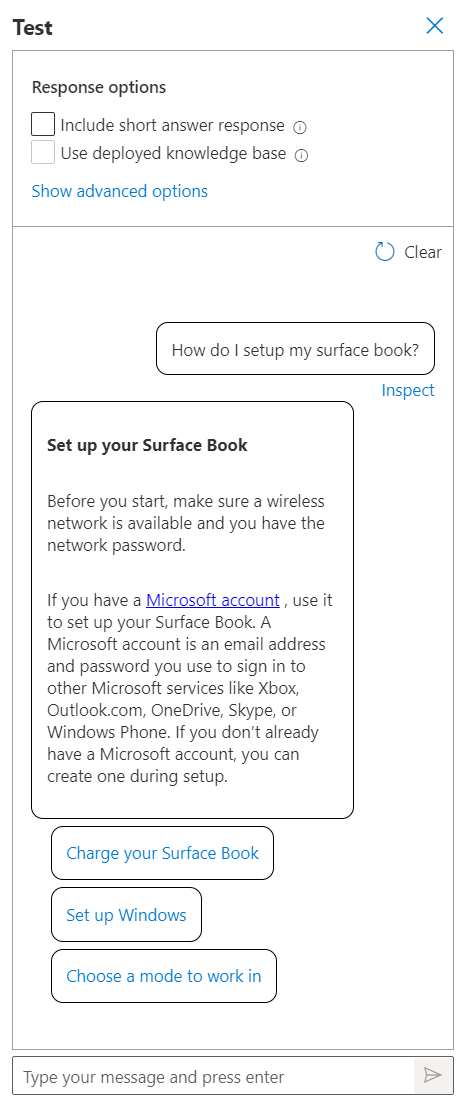
Se você marcar a caixa para incluir resposta curta, você também verá uma resposta precisa, se disponível, juntamente com a passagem da resposta no painel de teste quando fizer uma pergunta.
Selecione Inspecionar para analisar a resposta de forma mais detalhada. A janela de teste é usada para testar as alterações no projeto antes de implantá-lo.
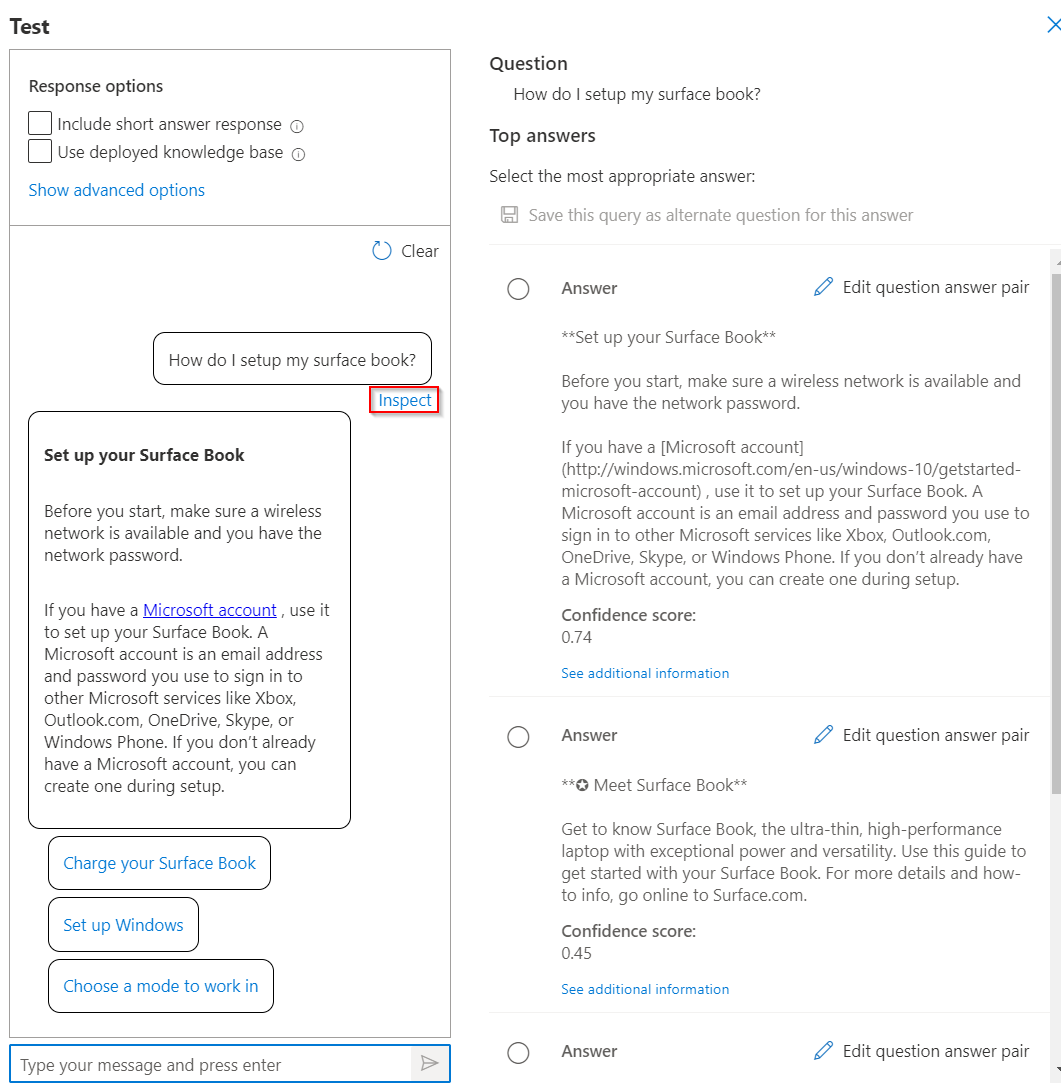
Na interface Inspecionar, você pode ver o nível de confiança de que essa resposta responderá à pergunta e editará diretamente um determinado par de perguntas e respostas.
Implante seu projeto
Selecione o ícone Implantar projeto para entrar no menu implantar projeto.
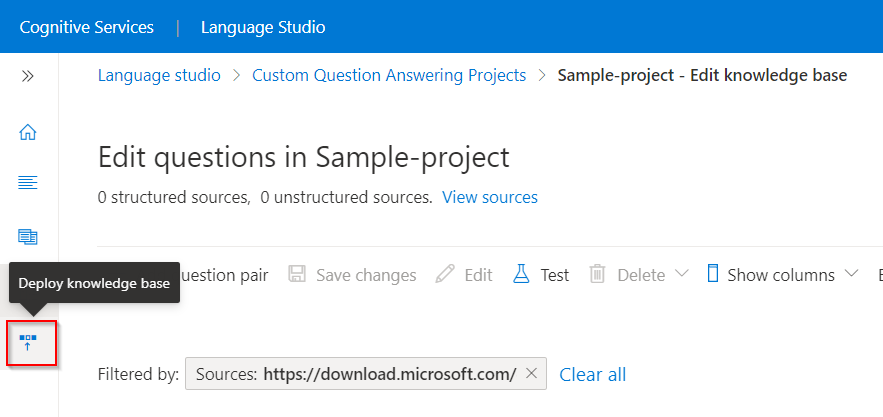
Quando você implanta um projeto, o conteúdo do seu projeto é movido do
testíndice para umprodíndice na Pesquisa do Azure.Selecione Implantar> e, quando solicitado, selecione Implantar novamente.
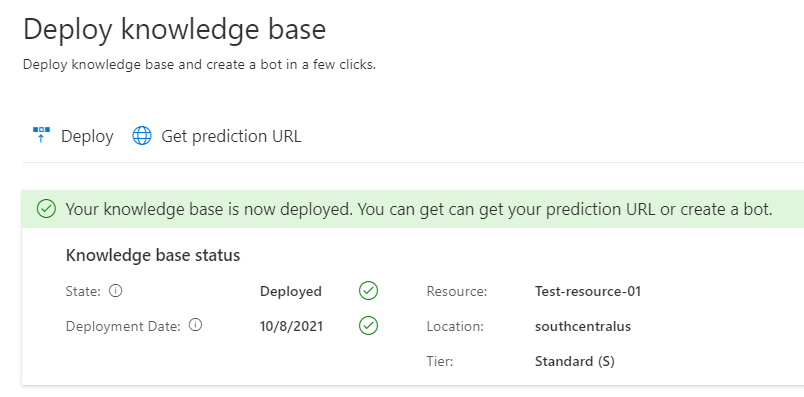
Seu projeto agora foi implantado com êxito. Você pode usar o ponto de extremidade para responder a perguntas em seu próprio aplicativo personalizado para responder ou em um bot.
Clean up resources (Limpar recursos)
Se você não continuar a testar a resposta a perguntas personalizadas, poderá excluir o recurso associado.